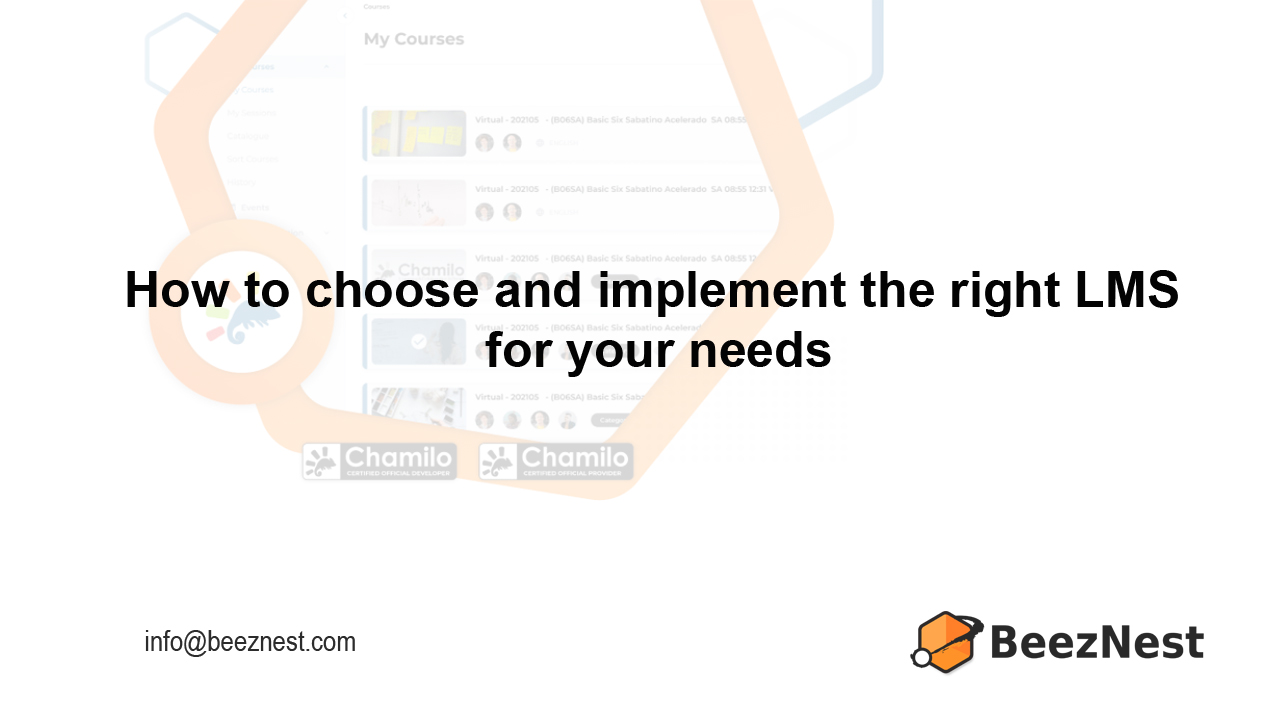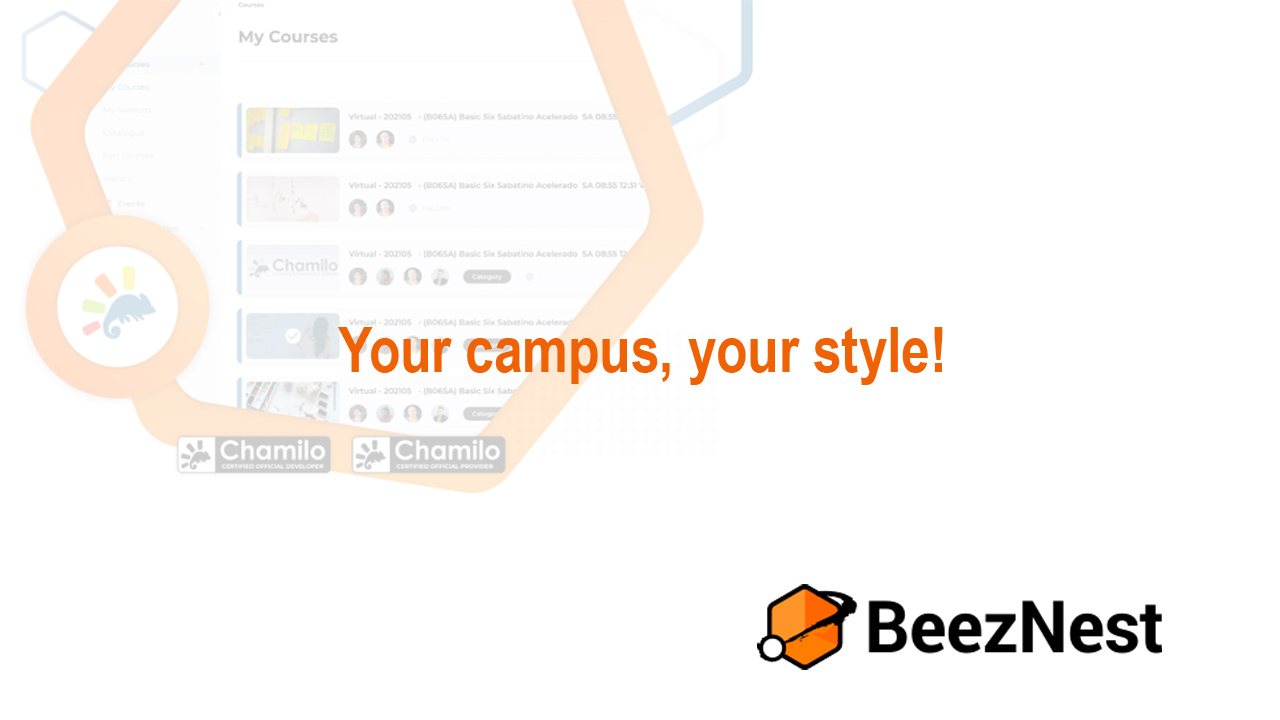¿Sabías que una correcta configuración inicial del curso en Chamilo LMS puede marcar la diferencia en la experiencia educativa de tus estudiantes? Muchos docentes y administradores pasan por alto este paso esencial, lo que puede generar confusión, accesos innecesarios o mal uso de las herramientas. Chamilo LMS, una plataforma de e-learning de código abierto, ofrece una sección especialmente diseñada para ajustar todos los parámetros clave de un curso, desde su visibilidad hasta las notificaciones automáticas.
En esta guía práctica, te explicamos paso a paso cómo aprovechar al máximo la funcionalidad de Configuración del curso, ubicada en la sección de Administración de Chamilo. Basándonos en el Manual del profesor oficial y complementando con información del sitio de BeezNest y la documentación de Chamilo, te ayudamos a optimizar tu curso desde el primer clic. Tanto si estás comenzando como si quieres mejorar tu gestión actual, esta guía está diseñada para ti.
¿Qué es la Configuración del curso y por qué es clave?
La Configuración del curso en Chamilo LMS es una herramienta que permite editar el comportamiento global del curso. Ubicada al final de la página principal del curso, esta sección agrupa opciones que afectan desde la apariencia hasta el acceso y las notificaciones. Aunque a menudo se ignora al principio, configurarla correctamente desde el inicio facilita la gestión del curso y mejora la experiencia del usuario.
Es importante notar que esta herramienta no está disponible para tutores que gestionan cursos dentro de una sesión, ya que los cambios podrían afectar otras configuraciones compartidas.
Pasos prácticos para configurar un curso en Chamilo LMS
- Accede a tu curso como docente.
- Desplázate hasta la sección Administración y haz clic en Configuración del curso.
- En la pestaña General puedes:
- Editar el título del curso.
- Establecer el idioma del curso (útil en cursos de idiomas).
- Asignar una categoría y hoja de estilo personalizada.
- Agregar una imagen para el catálogo de cursos.
- Configura el Acceso al curso (público, abierto, privado o cerrado).
- Activa o desactiva Notificaciones por e-mail según tus necesidades.
- Ajusta los Derechos de usuario, como acceso a foros, agenda o visibilidad de usuarios.
- Define cómo se abrirá el chat: en página o nueva ventana.
- Configura la herramienta Lecciones, incluyendo la auto-ejecución de una lección inicial.
- Elige qué elementos de Progreso del curso serán visibles en la página principal.
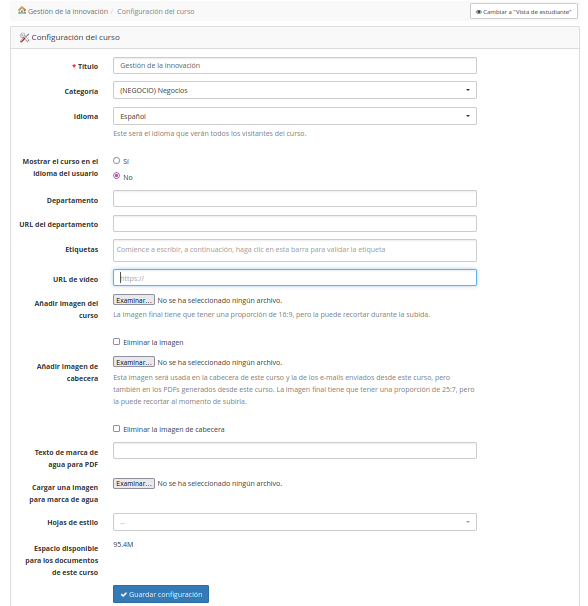
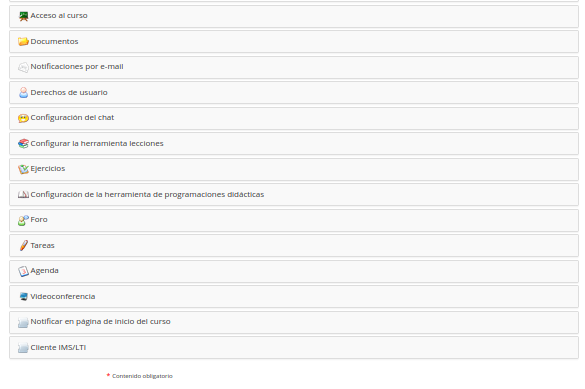
Buenas prácticas para docentes
- Revisa la configuración al inicio: Antes de abrir el curso a los estudiantes, asegúrate de que los ajustes están como deseas.
- Personaliza la imagen del curso: Una imagen atractiva en el catálogo mejora la visibilidad y atractivo del curso.
- Configura notificaciones eficaces: Activa alertas por correo para entregas de tareas o nuevos archivos.
- Evita cambios frecuentes de estilo: Usa un diseño coherente para no desconcertar al estudiante.
- Prueba como alumno: Usa un perfil de estudiante para comprobar el flujo del curso desde esa perspectiva.
Errores comunes a evitar
- Ignorar la visibilidad del curso: Si dejas el curso en modo cerrado, los estudiantes no podrán acceder.
- Olvidar guardar los cambios: Tras cada ajuste, pulsa “Guardar” para no perder la configuración.
- No activar notificaciones clave: Si no configuras las alertas, podrías perder eventos importantes del curso.
- Permitir demasiados derechos a los usuarios: Evalúa cuidadosamente qué permisos otorgas para evitar mal uso.
- Desactivar herramientas sin aviso: Si ocultas secciones sin explicar por qué, podrías generar confusión entre los estudiantes.
Comparativa de opciones de configuración
| Sección | ¿Para qué sirve? | Recomendación práctica |
|---|---|---|
| Configuración general | Cambiar título, idioma, estilo y añadir imagen del curso. | Personaliza desde el inicio para facilitar la identificación del curso. |
| Acceso al curso | Controla la visibilidad, acceso por contraseña y acuerdo legal. | Usa “abierto” para acceso fácil; restringe con contraseña si es necesario. |
| Notificaciones por e-mail | Habilita alertas para inscripciones, tareas, archivos o exámenes. | Activa solo las esenciales para no saturar tu bandeja. |
| Derechos de usuario | Define qué herramientas pueden usar los estudiantes (agenda, foros, etc.). | Ajusta según el tipo de curso y nivel de autonomía del estudiante. |
| Configuración del chat | Elige si el chat abre en la misma página o en nueva ventana. | Usa nueva ventana para evitar distracciones. |
| Lecciones | Permite auto-ejecución y estilo visual propio por lección. | Útil para introducir contenido clave desde el inicio del curso. |
| Progreso del curso | Muestra el avance del estudiante en la página principal. | Actívalo para motivar y orientar a los estudiantes. |
Conclusión
Dominar la Configuración del curso en Chamilo LMS no solo te ahorra tiempo, sino que también mejora significativamente la experiencia de tus estudiantes. Desde definir quién puede acceder al curso hasta personalizar la apariencia y activar notificaciones, cada ajuste cuenta para ofrecer un entorno virtual más ordenado, accesible y eficiente.
Siguiendo esta guía, estarás mejor preparado para planificar y gestionar cursos efectivos en Chamilo LMS, aprovechando cada herramienta disponible. ¿Ya usaste alguna de estas configuraciones? ¿Tienes una estrategia personal para preparar tus cursos?
Te invitamos a compartir tu experiencia en los comentarios o a explorar nuevas posibilidades en Chamilo LMS con el acompañamiento de BeezNest.
Chamilo LMS by BeezNest: Tu socio en transformación digital educativa
¿Te gustaría implementar Chamilo LMS by BeezNest? Te ofrecemos el balance perfecto entre la mejor calidad y el mejor precio. Al contratar nuestro servicio de hosting de Chamilo LMS, experimentarás una solución educativa sin complicaciones, optimizada, segura y respaldada por un equipo de expertos, lo que te permitirá enfocarte en lo más importante: la enseñanza y el aprendizaje. No dudes en 📧 [contactarnos], estamos listos para ayudarte a dar el siguiente paso hacia una educación más eficiente.